# Windows 系统禁用系统自动更新
# 方法一:设置网络为流量计费的连接,限制 Windows 自动更新
毕竟,有时候我们的网络可能是通过热点连接的,这个时候如果 Windows 自动更新了就会消耗大量的流量,肯定会被消费者喷死,但是,Windows 又没办法办法这个连接到底是不是手机热点,那么,只能给用户手动选择了,在使用热点的情况下,Windows 默认是不会自动更新的(除非你手动去更新)。
但是,这个也有个弊端,你每次换一个新的连接,都得这么操作一下,不过一般家用连接固定的网络,设置一次也就够了。
# 设置网络为使用流量
同时敲下 Win + i,打开设置面板。
选择【网络和 Internet】。
选择【属性】。
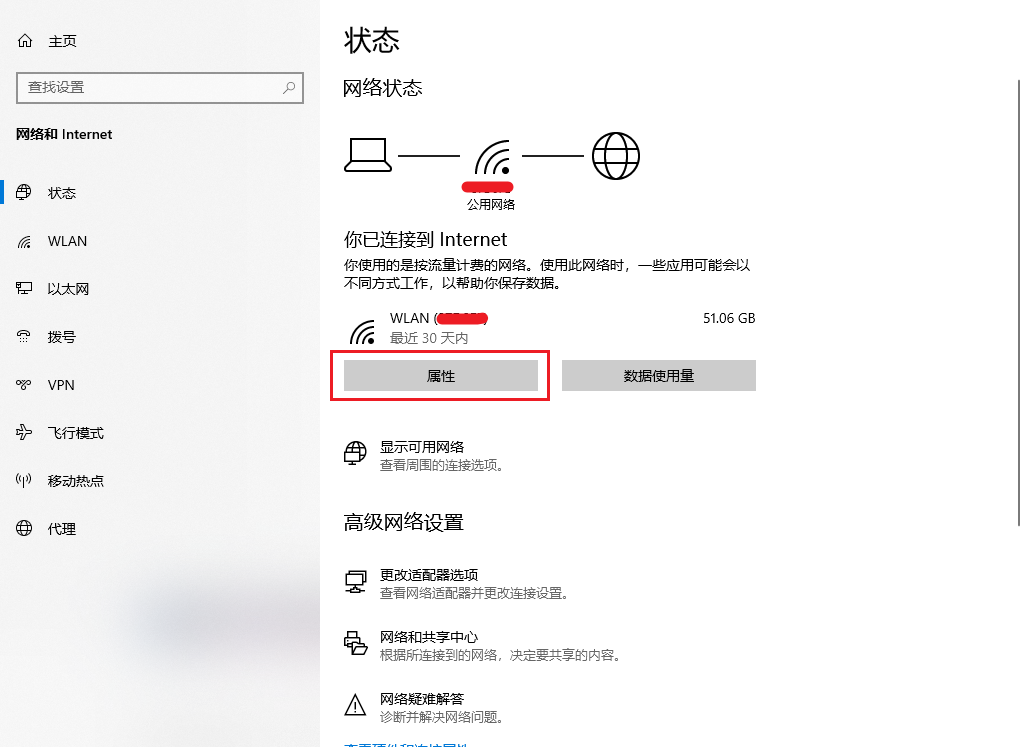
勾选【设为按流量计费的连接】。

# 设置更新选项
打开【更新和安全】,点击【高级选项】。
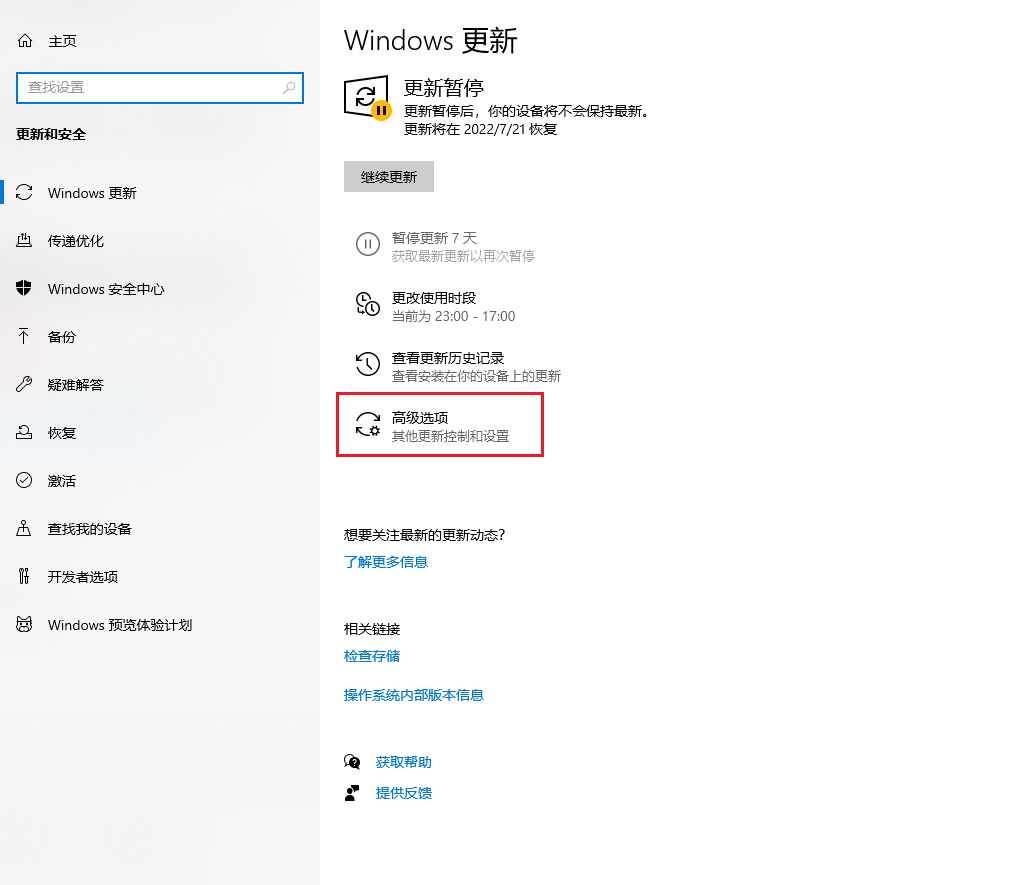
把勾选状态改为如图所示。
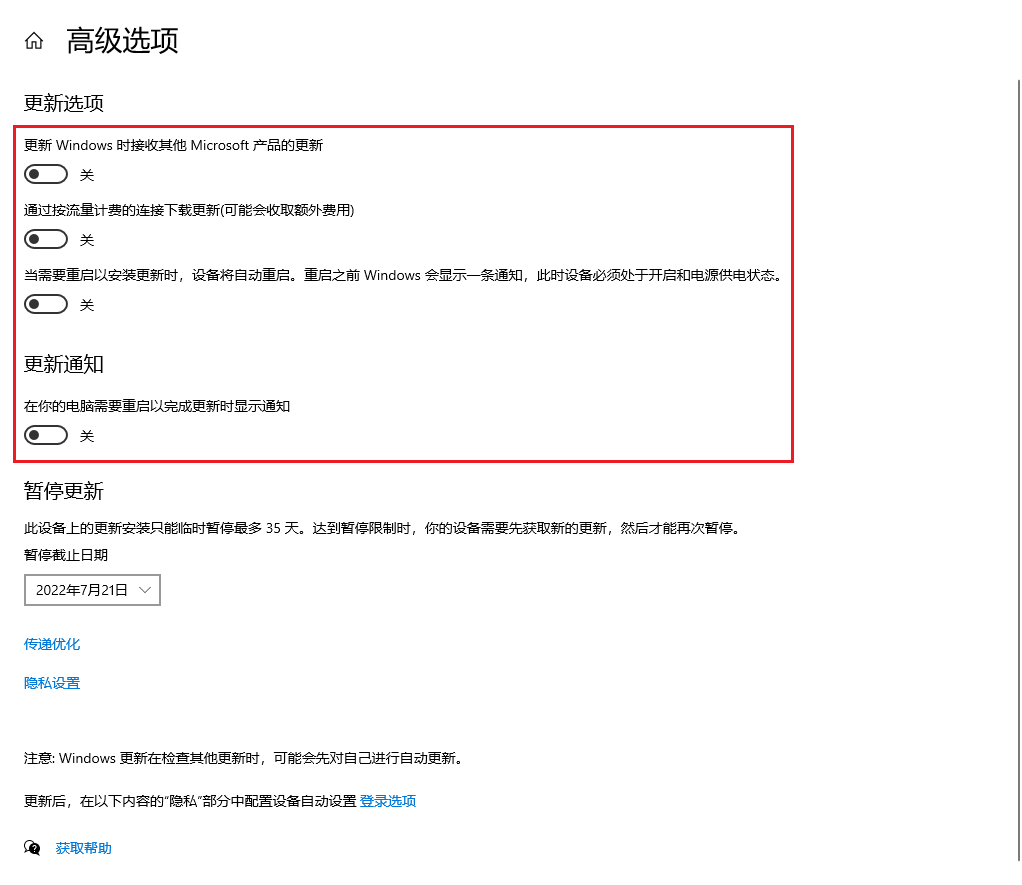
# 方法二:更改使用时段
在使用时段内,Windows 不会自动重启设备。
但是,这并不代表着不会更新,在你下次重启或者关机的时候他还是会自己更新的,属于治标不治本的一种临时方法。
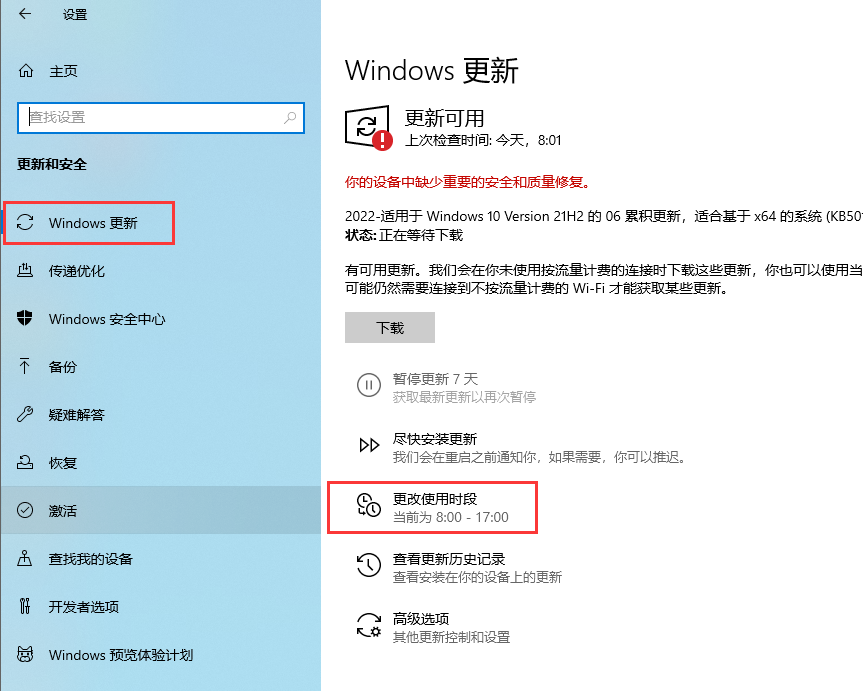
# 方法三:(推荐)暂停更新
Windows 系统默认最多推迟 35 天更新,但是这个时间是基于你当前时间的(废话)。既然是基于当前时间,那么我们就可以来一些骚操作,只要我们把当前时间改成几年之后,然后再推迟,那不就是推迟到几年之后的某一天更新了吗?对的,这个是一个好方法,也是目前为止不利用第三方工具最好的方法了。
# 方法四:禁用 Windows 更新服务
即使禁用了,Windows 也会自动帮你打开,这个方法作用不大,某些情况下还是会有用的,也是早期常用的一种屏蔽方式。
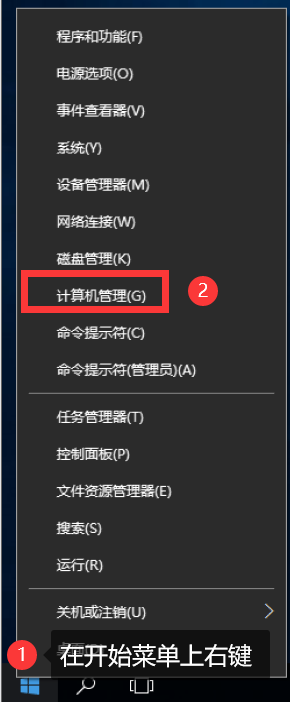
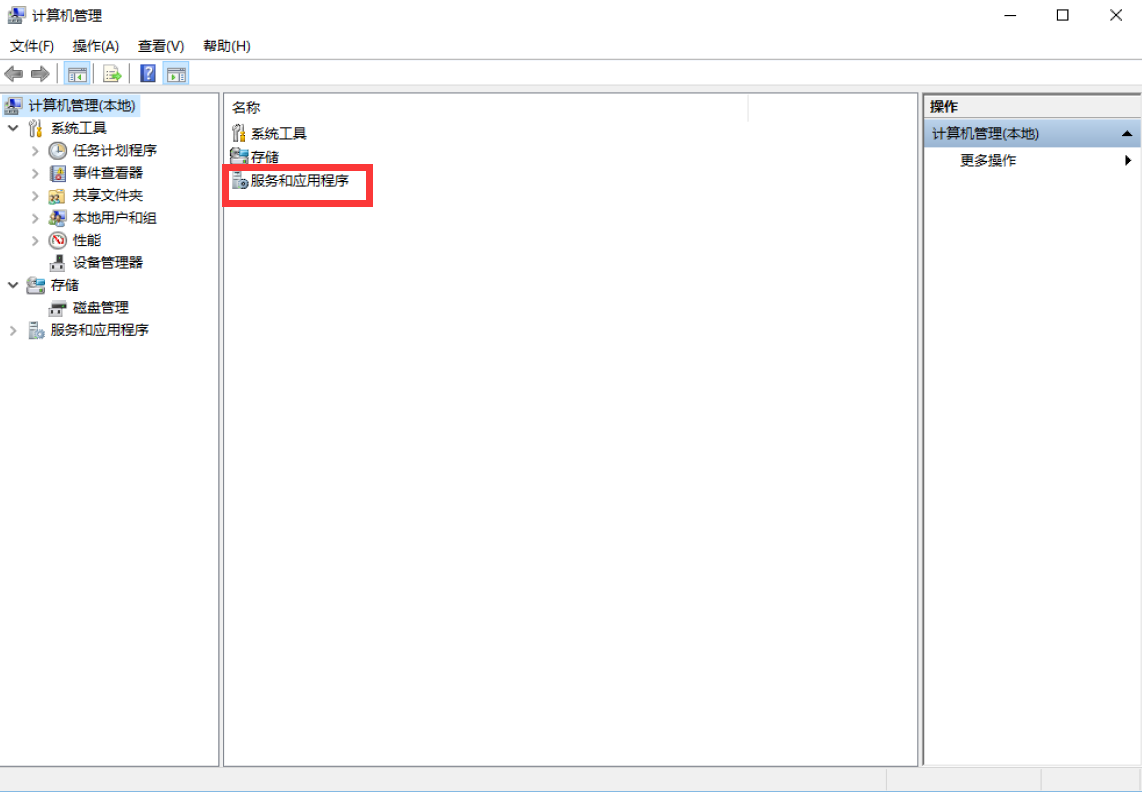
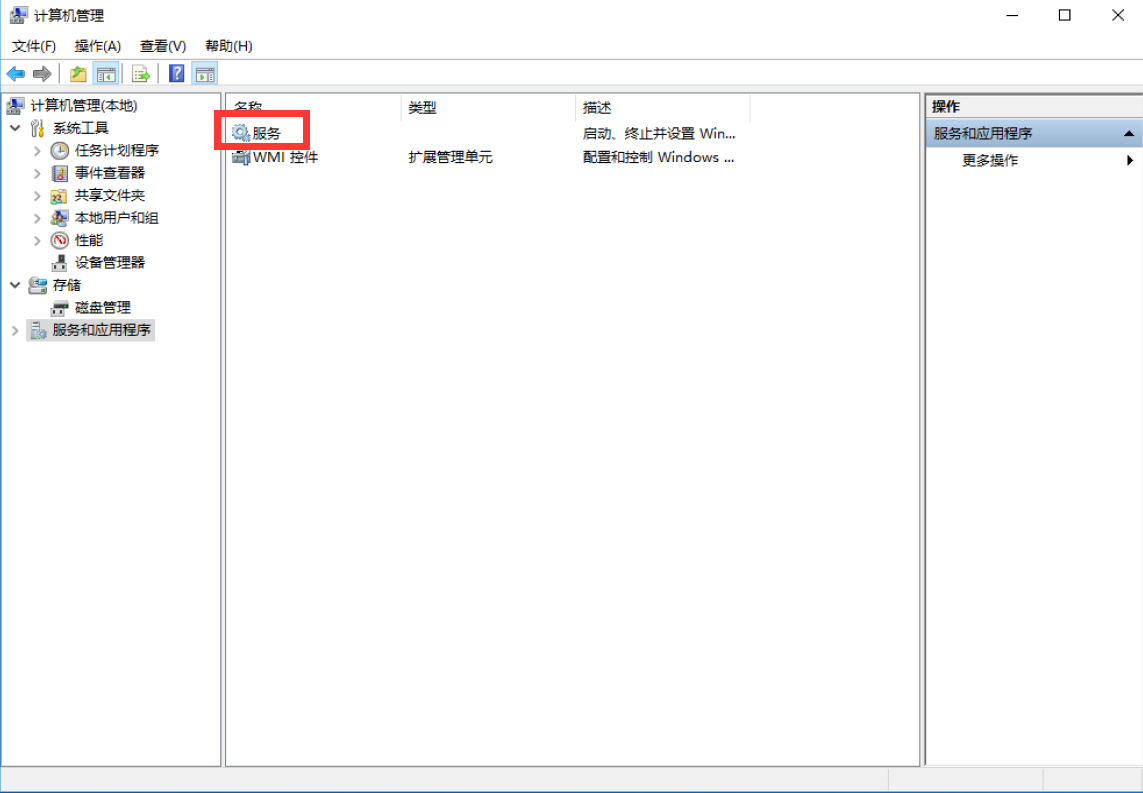
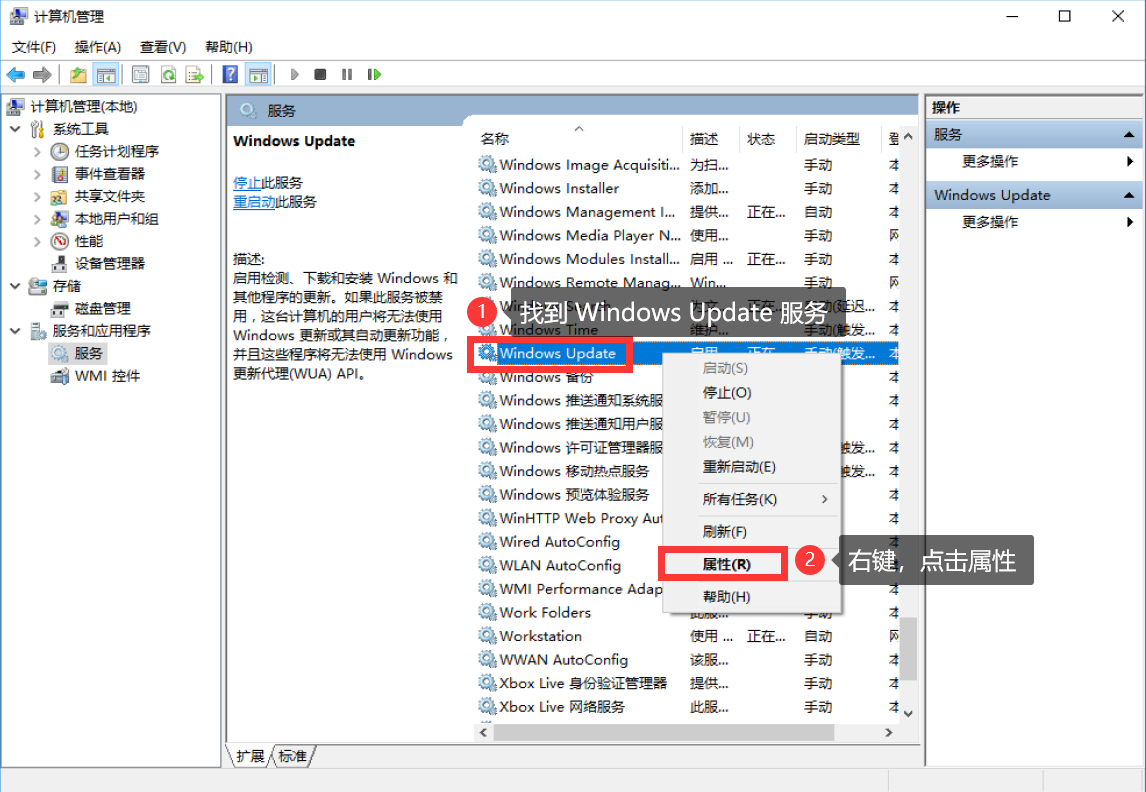

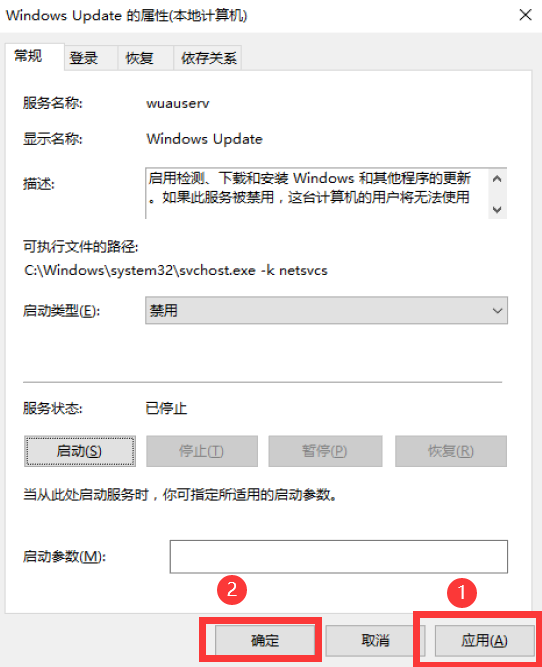
参考资料: